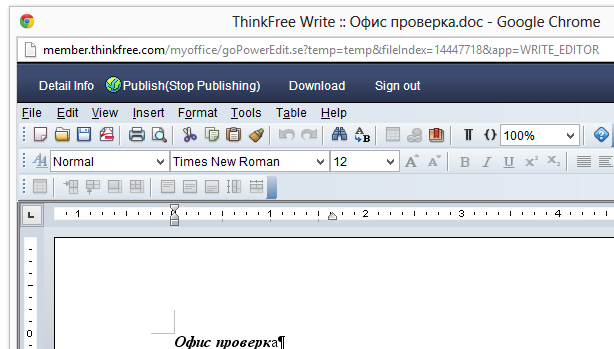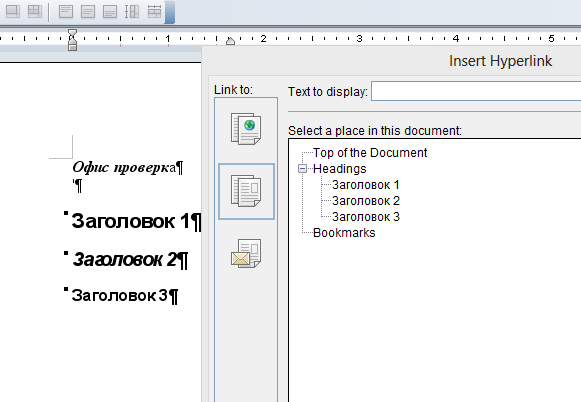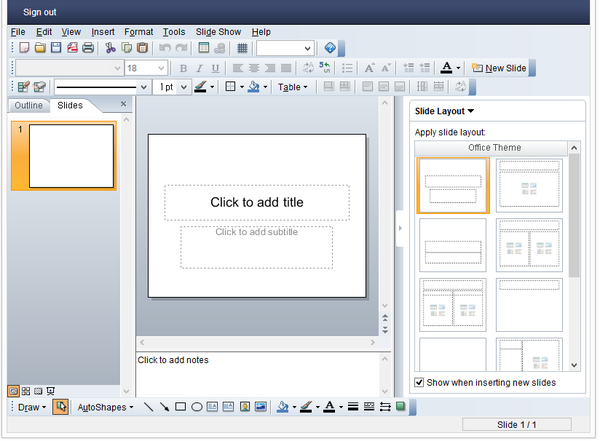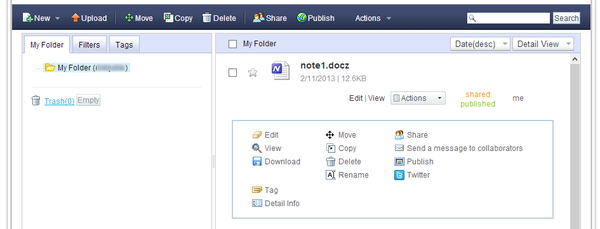Часть 5: ThinkFree Online
- Часть 1: Google Docs
- Часть 2: Zoho Docs (Zoho Office Suite)
- Часть 3: Microsoft Office Web Apps
- Часть 4: Teamlab Office
Домашняя страница: http://www.thinkfree.com/thinkfree/thinkfreeCloud.jsp
ThinkFree — продукт корейской компании Hancom. На ее счету уже есть офисный пакет Hancom Office, с ним можно ознакомиться на дочернем сайте http://www.hancomoffice.com/.
Под названием «ThinkFree» подразумевается облачный офис в полном составе. В него входят следующие приложения: настольный ThinkFree Office, ThinkFree Online (рассматриваемый далее), ThinkFree Mobile и ThinkFree Server. Другими словами, ThinkFree Online — всего лишь один из компонентов широкого комплекса ThinkFree.
В свою очередь, ThinkFree Online включает в себя стандартный набор: Write, Calc и Show. В этот список также можно внести приложение для создания заметок Note. Сервис позволяет работать с документами и предоставлять возможность редактирования и чтения другим пользователям.
Интерфейс
Использование технологии Java при создании веб-интерфейса привело к рекордно длительной загрузке интерфейса. Причем дело вовсе не в пропускной способности интернета, а в ресурсоемкости приложения. Еще более неприятно то, что модуль, необходимый для запуска аплета, в браузере изначально отсутствует. Например, Chrome сразу же потребовал переустановить на компьютере ПО Java.
По сравнению с другими офисами, ThinkFree заметно отстает по дизайну — он устарел одновременно с MS Office 2003, который, возможно, показался разработчикам идеальным образцом интерфейса. Но при беглом взгляде на Hancom Office, а также другие компоненты облачного офиса становится ясно, что дочерние приложения хоть как-то модернизируются, а участник обзора так и остался в старой оболочке. Впрочем, как оказалось, это не главный недостаток ThinkFree Online.
Каждый документ открывается в отдельном окне, а не в соседней вкладке. Если после загрузки интерфейса редактора попытаться развернуть окно на весь экран, браузер может зависнуть. Рабочая среда настолько нестабильна, что к этому практически невозможно привыкнуть. Частые подтормаживания, мерцание меню при открытии, самопроизвольно появляющиеся диалоги, аналогичные проблемы наблюдаются с контекстным меню.
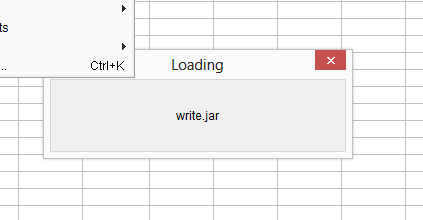
Как бы там ни было, расскажем вкратце о других особенностях. Вместе с дизайном разработчики так же тщательно перенесли на веб-платформу весь инструментарий, о чем будет подробно сказано ниже. Панель инструментов располагается в 3 ряда, с тем отличием от панели в MS Office, что установленный порядок нельзя изменить, перетянув незакрепленные панели или удалив/добавив кнопки. Пунктир на краях панелей дизайнеры сочли уместным оставить. Ненужные панели и линейки легко убрать посредством меню «View». Также, при желании, можно закрыть правую боковую панель. Переход в полноэкранный режим возможен не во всех приложениях офиса.
Инструментарий Write
При открытии списка шрифтов во многих местах названия чередуются с пустыми строками. Поэтому поиск нужной гарнитуры затягивается надолго ввиду постоянной прокрутки списка. К счастью, к меню стилей, расположенному рядом, это не относится.
Вставка таблиц — пользовательская, с заданными вручную параметрами. Операции с ячейками доступны как в контекстном меню, так и в панели инструментов. В палитре стилей и форматирования можно найти темы для таблиц, которые позволяется изменить на свое усмотрение и сохранить для дальнейшего применения.
Наряду с этим, в документ можно добавить изображения с компьютера либо выбрать заготовку Clip Art. При необходимости можно зайти в свойства Format Picture и выставить нужные параметры — например, цвет заливки или прозрачность.
Увы, все же приходится снова констатировать, что вставка таблиц, изображений, фигур и других объектов превращается в малоприятное занятие по «укрощению» интерфейса. Нужно приложить немалые усилия, чтобы изменить размер фигуры, поменять расположение любого элемента или отменить команду. Не каждый пользователь будет постоянно ждать и обновлять окно для того, чтобы редактор наконец-то отреагировал на действие.
Парадоксально, что, несмотря на перечисленные неудобства и возникающие ошибки, в ThinkFree Write есть действительно интересные и не во всех офисах доступные функции для работы с текстом. В их числе: автокоррекция, разбивка на колонки, вставка полей (fields).
Из возможностей, которые определяют структуру документа, стоит отметить вставку нумерации, разрыва страниц, сносок. Вставка содержания недоступна. Впрочем, при открытии диалога «Insert Hyperlink», обнаруживаются весьма удобные возможности для создания ссылок (якорей) на заголовки и закладки документа.
Функция проверки орфографии есть. Можно использовать встроенный английский словарь либо загрузить с компьютера локальный словарь (например, с русскоязычными терминами — для активации соответствующего языка проверки) в формате .dic.
Приложения офиса
Calc
Одна из удачно реализованных сторон Calc — операции с ячейками. Условное форматирование, где, помимо правил для значений ячеек, есть также условия для формул. Форматирование результатов — практически без ограничений. Гибкая сортировка: например, автоподбор размера, скрытие ненужных строк.
Доступно построение сводных таблиц, графиков. Касательно диаграмм — используется схожий с Excel 2003 мастер настройки с внушительным списком стандартных и специальных (custom) вариантов.
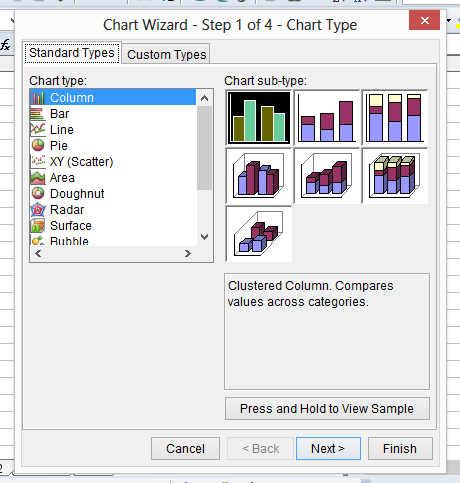
При тщательном изучении обнаруживаются и недостатки: нельзя создавать именованные диапазоны, закрепить строку/столбец (непонятно, как работает функция Freeze Panes) и прочие мелкие детали. Из более насущных — в Calc та же проблема, что и в табличном процессоре Teamlab: список функций существует как будто автономно, и проводить подсчеты без автодополнения неудобно. Плюсы, однако, нашлись и здесь: едва ли не исчерпывающий перечень функций и удобный диалог для настройки аргументов.
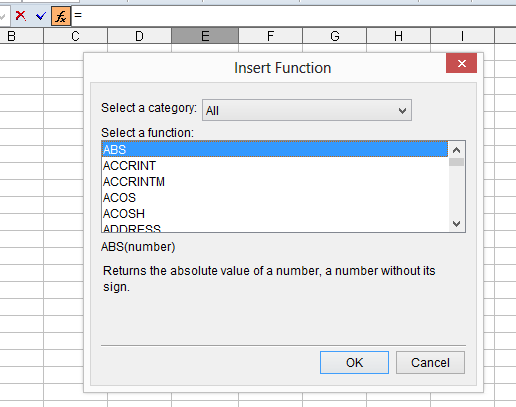
Show
В приложении для работы с презентациями Show имеется практически весь стандартный набор инструментов. Даже сверх того — множество функций, перекочевавших из приложений Write и Calc: от рисования таблиц до проверки орфографии. После создания нового файла можно зайти в меню «Format» и выбрать шаблон и структуру слайда. Дополнительно, кроме выбора шаблона и разметки, в правой боковой панели Task Pane можно выбрать цветовую схему и оформление таблиц. В нижней части слайда легко добавить примечание.
В левой боковой панели, во вкладке «Outline», отображается текстовое наполнение слайда. Здесь можно переключиться непосредственно на список слайдов. При работе с ними работает мультивыделение, удобное для выборочного применения эффектов переходов, копирования и т. д.
Также в левой панели присутствуют другие режимы: мастер настройки и собственно показ презентации. Полноэкранный режим в данном случае предусмотрен, в отличие, скажем, от приложения Write.
В меню анимации, судя по открывающемуся списку, есть несколько вариантов, но вследствие ошибок в интерфейсе получить к нему доступ не удалось. Помимо этого, интерактивность можно улучшить с помощью эффектов перехода (Slide Transition) между слайдами.
В строке состояния расположена панель рисования с широким выбором автофигур, которые можно нарисовать прямо на странице (а не в отдельном окне), поменяв затем их расположение и размер. Доступна сетка, но ее предназначение не очень понятно: все равно расставлять фигуры приходится на глаз. Вставка таблиц и мультимедиа в наличии, тем не менее список форматов порядочно устарел. Вместо загрузки файлов AVI, MPEG и им подобных хотелось бы видеть вставку роликов с Youtube, Vimeo. К звуку и изображениям те же претензии: не хватает интеграции с социальными сервисами.
Note
Все новые заметки в ThinkFree создаются в режиме Power Edit, представляющем собой Java-аплет. Но, как оказалось, есть и другая оболочка, написанная на Ajax. Этот режим называется Quick Edit и доступен он в приложении Note — пожалуй, самом невостребованном среди офисных приложений ThinkFree Office. Quick Edit, как следует из названия, предполагает быстрое редактировании без предварительной загрузки. Кроме этой приятной особенности его отличие от Power Edit заключается в более современной оболочке.
Возвращаясь к Note. В данном приложении можно создавать заметки с использованием изображений, видео, таблиц, карт. Поддерживаются социальные веб-сервисы — Flickr, YouTube. В принципе, все это очень напоминает простой онлайновый WYSIWYG-редактор CKEditor. В составе офиса Note большого интереса не представляет, сравнить его можно с OneNote, и то лишь по возможностям форматирования.
Совместная работа
По многим причинам ThinkFree Online можно назвать самым статичным офисом из представленных в сводном обзоре участников.
Ключевой момент — несоответствие строки «совместная работа» тому, что имеется по факту. Как работает совместное редактирование, осталось тайной по той причине, что зайти в документ с другого компьютера/другому пользователю не представляется возможным. Вдобавок, с одного аккаунта нельзя редактировать документ в разных вкладках.
Для обновления информации в проводнике (размер файлов, статус), нужно перезагружать браузер. Об автосохранении файлов говорить не приходится — здесь используется тот же механизм, что и в Teamlab Office, то есть неудобное ручное сохранение.
О комментариях можно сказать, что они относятся, скорее, к инструментам для рецензирования. Вместе с добавленным комментарием открывается соответствующая панель, перекочевавшая из MS Office. При совместной работе такая система обсуждения многократно усложнит процесс: во-первых, примечания слишком громоздкие, во-вторых, на них даже нельзя ответить.
Остановимся на других функциях, доступных через контекстное меню в проводнике — в частности, управлении доступом.
Разработчики так и не довели его до рабочего состояния. Диалог настройки представляет собой окно с двумя списками: соавторы, которые могут редактировать документ, и читатели. Публикация документа (вкладка «Publish») предполагает, что те пользователи, которым выдана ссылка, имеют право на просмотр документа. Другие опции, например комментирование, не предлагаются. Для предоставления доступа нужно указать почтовые адреса для отправки приглашений. После сохранения изменений на e-mail участникам приходит ссылка и код доступа, который необходимо ввести на указанной странице.
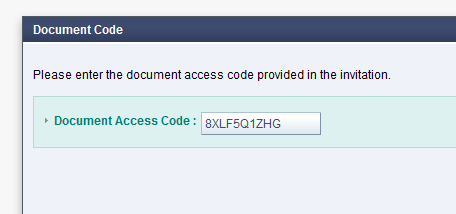
Увы, после ввода пароля загрузка документа зацикливается. Остается догадываться: либо это заглушка так называемой «совместной работы», либо временные неполадки.
Возможно, под совместной работой имелись в виду Workspaces (рабочие пространства). Однако к редактированию в облачном офисе этот компонент относится очень косвенно. Workspaces — это проектная система, куда можно приглашать участников и где создаются задачи со вложениями в виде документов, не более того.
Хранение файлов
Под хранение документов предоставляется 1 ГБ дискового пространства. Для категоризации можно использовать папки, теги и фильтры. Фильтры — те же папки в Google Docs, разделяющие файлы по владельцу, атрибутам (опубликован документ или нет), отметке (Избранное).
Управление версиями документов среди возможностей не обнаружено. Равно как нет и альтернативной возможности для создания резервной копии в виде архива, который можно скачать на компьютер. Что касается загрузки файлов на сервер, то предусмотрена как обычная загрузка, так и пакетная (максимум 10 файлов за раз).
Клиент для синхронизации ThinkFree Online с ПК упоминается в документации к мобильной версии офиса под названием ThinkFree File Manager. Однако страницу загрузки этого приложения найти не удалось. Вероятно, имелся в виду менеджмент файлов между мобильной версией офиса и онлайн-сервисом.
Поддерживаемые форматы документов
Документы
Импорт: DOC(X), DOT, XML, HTML, RTF, TXT
Экспорт: DOC(X), XML, HTML, RTF, TXT, PDF
Таблицы
Импорт: XLS(X), XML, TXT, CSV, XLT
Экспорт: XLS(X), XML, TXT, CSV, XLT, PDF
Презентации
Импорт: PPT(X), PPS(X), POT(X)
Экспорт: PPT(X), PPS(X), PDF
Мобильная версия
Работа в облаке доступна с мобильных устройств, для этого можно воспользоваться специальной версией офиса — ThinkFree Mobile. Соответствующее приложение доступно для Android и iOS. Второй способ — мобильная веб-версия офиса. Правда, этот вариант не предусматривает редактирование документов — только просмотр, операции с файлами, управление доступом.
Тарифы
Сервис бесплатный (название ThinkFree как будто и не говорит о другом, однако настольная версия, к примеру, платная), использовать ThinkFree Online можно без ограничений. Вместе с тем, не предполагается каких-либо планов или интересных платных функций.
[−] Непригодный для постоянной работы и очень медленный интерфейс
[−] Слабая реализация многопользовательской работы
[+] Поддержка шаблонов
[+] Бесплатность
[+] Очень хорошая функциональность